1、打开CorelDRAW X8 软件,新建一个cdr文档;

2、点击【艺术笔工具】,选择【笔刷】项,点击【滚动】;



3、选择一种双线图案后,按图示设置好图案的大小和图案间距;
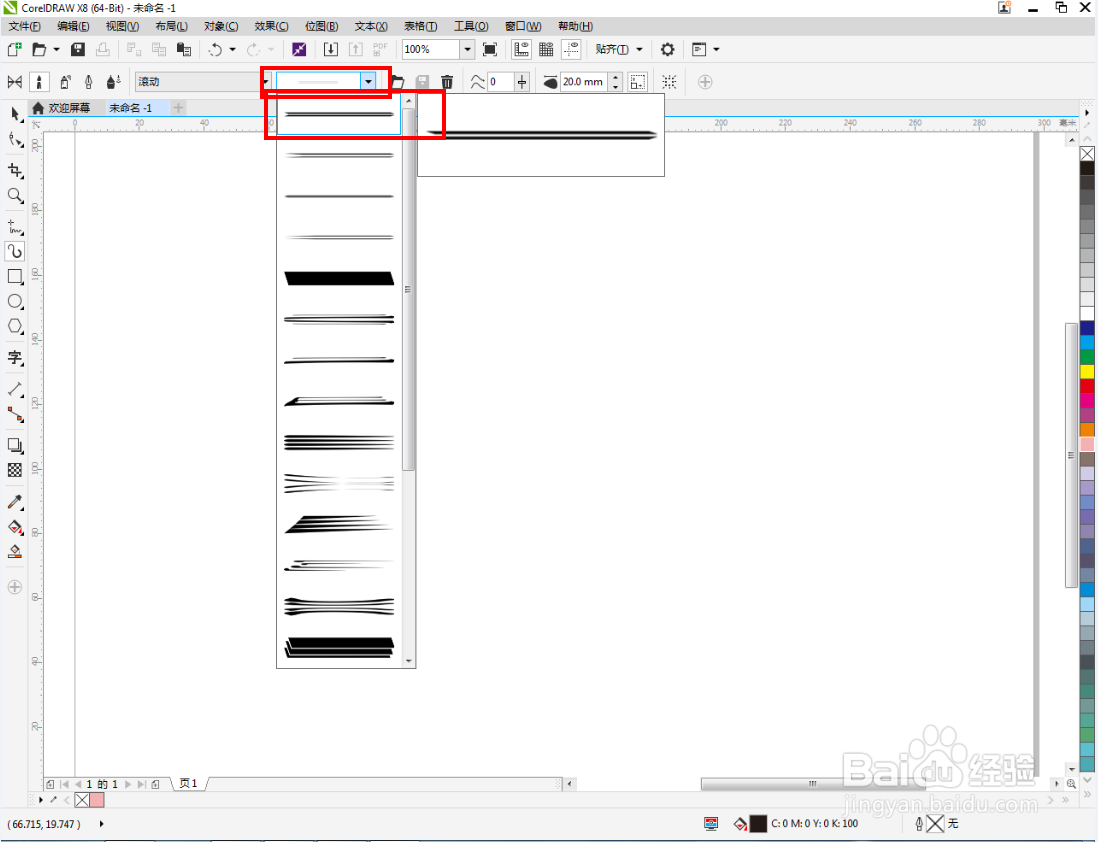

4、选中图案,点击右边色板中的【粉色】色块,这样我们的粉色双线笔刷就制作完成了。




时间:2024-10-12 06:21:06
1、打开CorelDRAW X8 软件,新建一个cdr文档;

2、点击【艺术笔工具】,选择【笔刷】项,点击【滚动】;



3、选择一种双线图案后,按图示设置好图案的大小和图案间距;
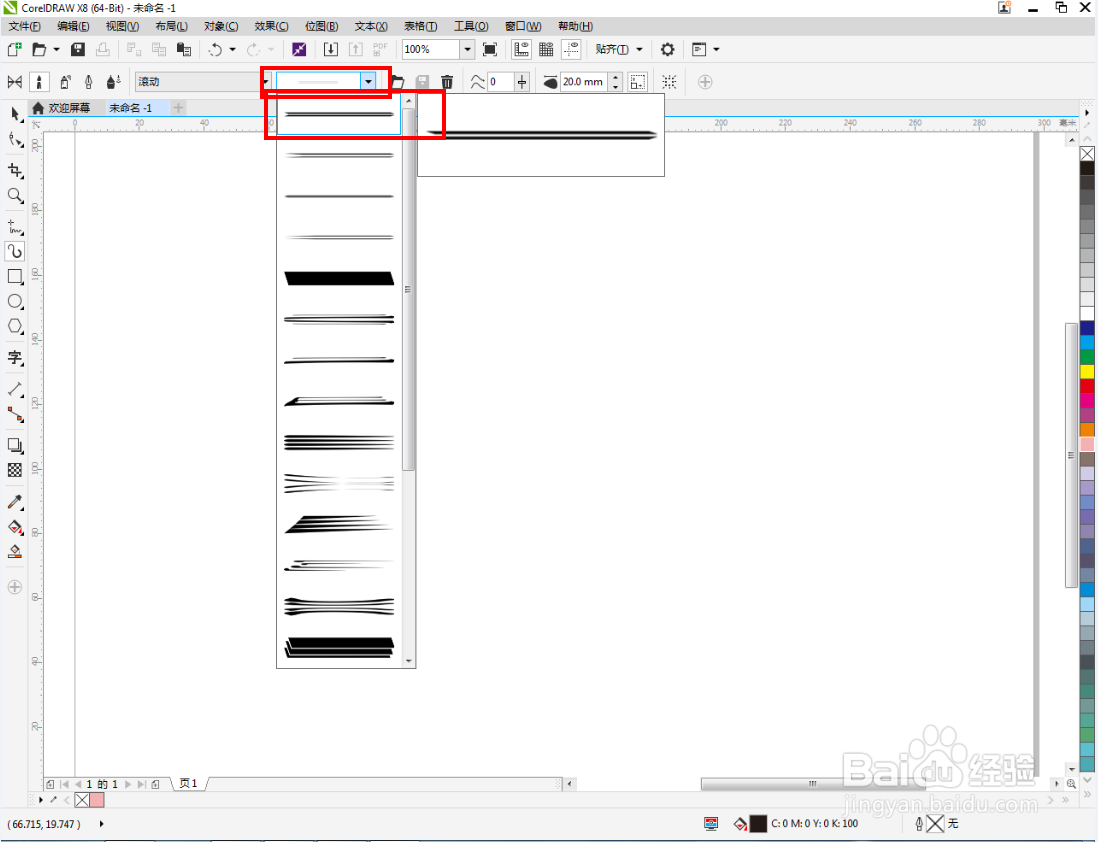

4、选中图案,点击右边色板中的【粉色】色块,这样我们的粉色双线笔刷就制作完成了。




